Perfekte Windows-7-Einstellungen für SSDs
Mehr Leistung, längere Lebensdauer: Wir zeigen Ihnen die idealen Windows-7-Einstellungen für Ihre SSD und geben wertvolle Tipps.

Mit den richtigen Windows-7-Einstellungen machen Sie noch mehr aus Ihrer SSD. Unsere Tipps helfen Ihnen, die Lebensdauer der SSD zu verlängern und noch das System noch schneller zu machen. Tipp 1: SSDs unter Windows 7 - BIOS-Einstellung Damit die SSD richtig erkannt wird, ist es wichtig vor de...
Mit den richtigen Windows-7-Einstellungen machen Sie noch mehr aus Ihrer SSD. Unsere Tipps helfen Ihnen, die Lebensdauer der SSD zu verlängern und noch das System noch schneller zu machen.
Tipp 1: SSDs unter Windows 7 - BIOS-Einstellung
Damit die SSD richtig erkannt wird, ist es wichtig vor der Neuinstallation im BIOS den AHCI-Modus zu aktivieren. Haben Sie Windows 7 bereits installiert, müssen Sie zuerst den Eintrag in der Registry entsprechend ändern, bevor Sie den BIOS-Modus wechseln.
Klicken Sie hierzu auf Start und tippen Sie "regedit" im Suchfeld des Startmenüs ein. In der Registry müssen Sie nun nach HKEY_LOCAL_MACHINESystemCurrentControlSetServicesMsahci suchen. Haben Sie den Eintrag gefunden, klicken Sie in der Spalte "Name" mit der rechten Maustaste auf "Start" und anschließend auf "Ändern". Hier ändern Sie nun den Wert "3" in "0" und bestätigen mit OK. Nach einem Neustart wird der AHCI-Treiber automatisch installiert. Jetzt können Sie im BIOS den AHCI-Modus aktivieren.
So gehts - Windows von HD auf SSD kopieren
Achtung: Ändern Sie den BIOS-Modus ohne den AHCI-Treiber zu installieren, startet Windows 7 nicht mehr.
Tipp 2: SSDs unter Windows 7 - Windows Search
Um unnötige Schreibzyklen zu vermeiden schalten Sie den Windows Search Dienst als Indexdienst ab. Öffnen Sie wieder das Startmenü und geben Sie in das Suchfeld "Dienste" ein. Per Rechtsklick auf Windows Search öffnen sich die Einstellungen. Wechseln Sie auf den Reiter "Eigenschaften" und wählen Sie bei dem Eintrag Starttyp Deaktiviert aus.
SSD unter Windows 7: Die wichtigsten Tipps
Außerdem sollten Sie die Indizierung der SSD abwählen. Achten Sie darauf, dass Sie als Administrator angemeldet sind, sonst können Sie Unterordner nicht mit einbeziehen.
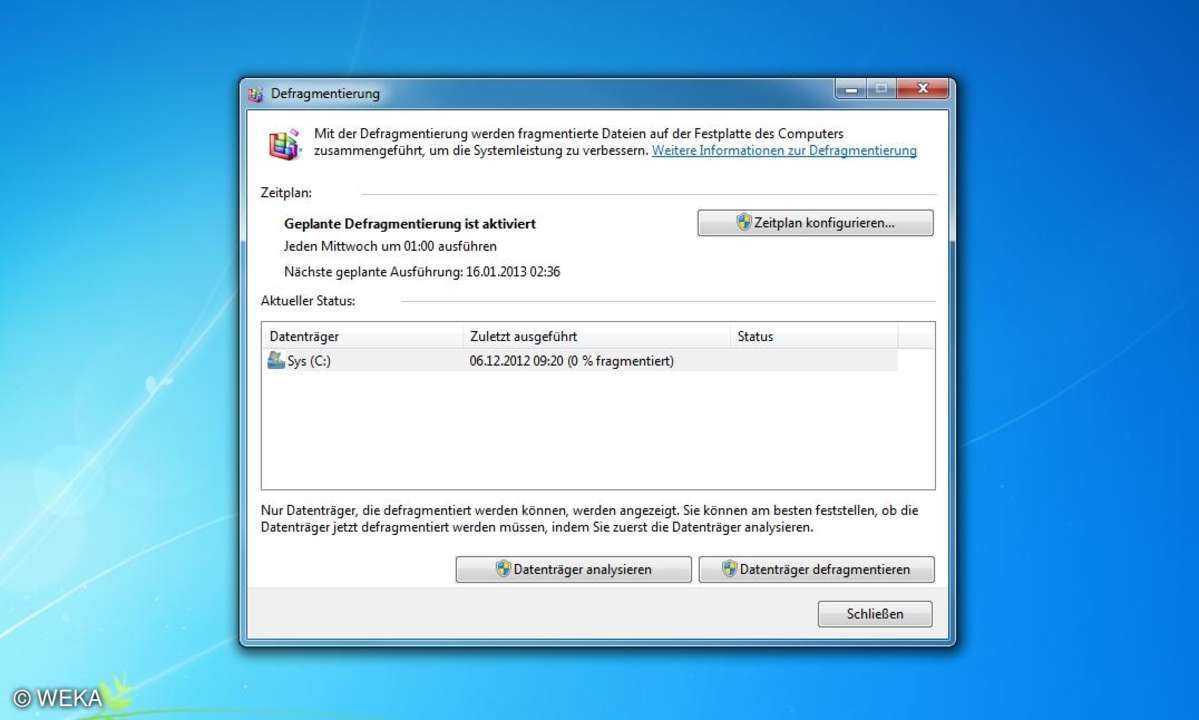
Tipp 3: SSDs unter Windows 7 - Defragmentierung
Geben Sie im Start-Suchfeld "Defragmentierung" ein und wählen Sie dort Zeitplan konfigurieren. Stellen Sie den Zeitplan nun so ein, dass Ihre mechanischen Festplatten regelmäßig defragmentiert werden, die SSD jedoch nie. Hintergrund: Eine SSD überlebt nur eine gewisse Zahl an Schreibzyklen. Bei der Umverteilung der Daten bei der Defragmentierung fallen Schreibzyklen an, die die Lebensdauer der SSD verkürzen. Ihre mechanischen Festplatten sollten Sie jedoch mindestens einmal im Monat defragmentieren, um Zugriffszeiten zu verbessern.
Tipp 4: SSDs unter Windows 7 - Systemwiederherstellung
Windows 7 kann nach der Deaktivierung keine Wiederherstellungspunkte für die Systempartition mehr erstellen. Für andere Festplatten im Computer-System ist es allerdings noch möglich vorherige Dateiversionen wiederherzustellen. Nutzen Sie die Tastenkombination Windowstaste + Pause und wechseln Sie auf den Reiter Computerschutz zu den Einstellungen der Systemwiederherstellung. Hier wählen Sie nun Ihre SSD aus und klicken auf Konfigurieren. Dort bestätigen Sie die Funktion Computerschutz deaktivieren indem Sie ein Häkchen machen.
Tipp 5: SSDs unter Windows 7 - Prefetch und Superfetch
Nutzen Sie die Tastenkombination Windowstaste + R und geben Sie im "Ausführen"-Dialog "regedit" ein. Bestätigen Sie mit OK. In der Registry navigieren Sie zum Eintrag HKEY_LOCAL_MACHINESYSTEMCurrentControlSetControlSessionManagerMemory ManagementPrefetchParameters. Machen Sie einen Doppelklick auf EnablePrefetcher und EnableSupberfetch und ändern deren DWORD-Werte im Dialogfenster auf 0.
Ratgeber: SSDs unter Windows 7 installieren
Der Prefetch-Dienst beobachtet das Anwenderverhalten beim PC-Start und lädt häufig genutzte Programme schon in den Arbeitsspeicher, bevor sie gestartet werden. Superfetch ist eine Erweiterung des Prefetches. Dieser Dienst beobachtet nicht nur das Startverhalten des PCs, sondern auch Arbeitsverhalten des Anwenders ohne Unterbrechung.












